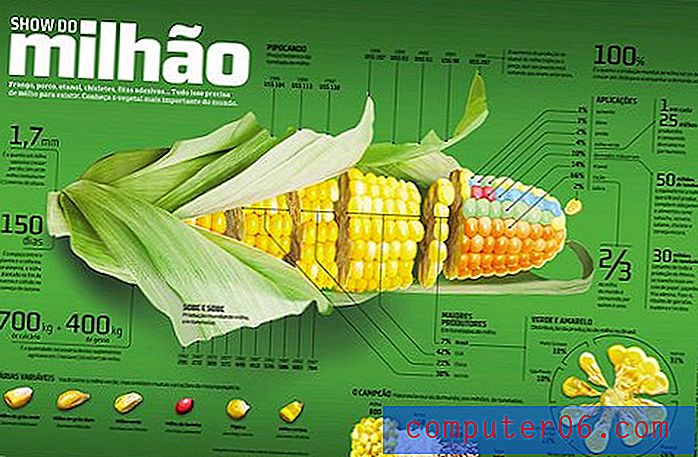Kako deinstalirati Netflix na iPhone 5
Stavljanje Netflixa na vaš iPhone 5 jednostavno je kao instaliranje aplikacije, zatim unošenje adrese e-pošte i zaporke. Ali ako odlučite otkazati svoj Netflix račun ili ne želite da vaše dijete ima aplikaciju na svom iPhoneu, možda će vam se desiti da deinstalirate aplikaciju. Ali ako nikada prije niste morali deinstalirati aplikaciju za iPhone, to može biti malo varljivo. Stoga nastavite čitati dolje da biste saznali kako izbrisati Netflix s vašeg iPhone 5.
Skinite Netflix s iPhonea 5
Deinstaliranje Netflixa na vašem iPhoneu isto je kao i deinstaliranje bilo koje druge aplikacije na uređaju. Ako se ipak kasnije predomislite, aplikaciju uvijek možete ponovno preuzeti iz App Store-a i ponovo je početi koristiti. Stoga slijedite dolje navedene korake za deinstaliranje aplikacije.
Korak 1: Dođite do zaslona na kojem se nalazi vaša Netflix aplikacija.

2. korak: Pritisnite i držite prst na ikoni aplikacije dok se ne počne tresti i izgleda kao na slici ispod.
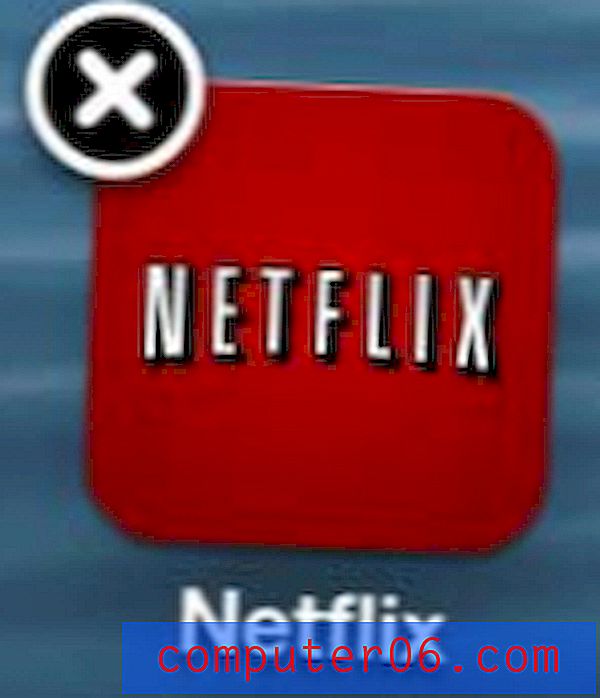
3. korak: Dodirnite mali x u gornjem lijevom kutu ikone.
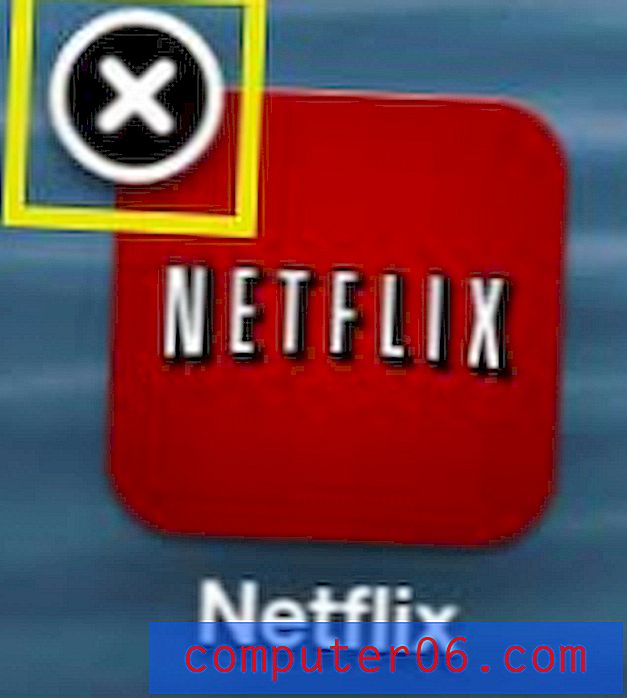
Korak 4: Dodirnite gumb Izbriši da biste potvrdili da želite izbrisati aplikaciju Netflix i sve njene podatke.
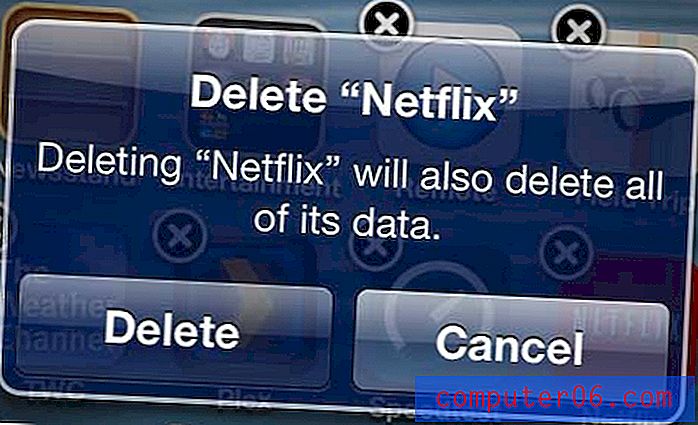
Ako deinstalirate aplikaciju Netflix tako da je dijete ne može koristiti, morate poduzeti dodatne korake kako bi se osiguralo da je neće jednostavno ponovno preuzeti i započeti s korištenjem aplikacije. Pročitajte ovaj članak o omogućavanju ograničenja za iPhone 5 (posebno se radi o onemogućavanju pristupa trgovini iTunes, ali postupak je gotovo identičan ako želite spriječiti instalaciju aplikacija).
Pisali smo i o tome kako ograničiti Netflix tako da ga može gledati samo dok ste povezani na Wi-Fi mrežu.
Tražite li jednostavan način gledanja Netflixa na televizoru? Roku 3 je pristupačan i nevjerojatan uređaj koji će vam omogućiti gledanje Netflixa, Hulua, Amazona i više na svom televizoru, a za postavljanje vam treba samo nekoliko minuta. Možete kliknuti vezu u nastavku da biste je provjerili na web stranici Amazona i pročitali recenzije vlasnika uređaja.